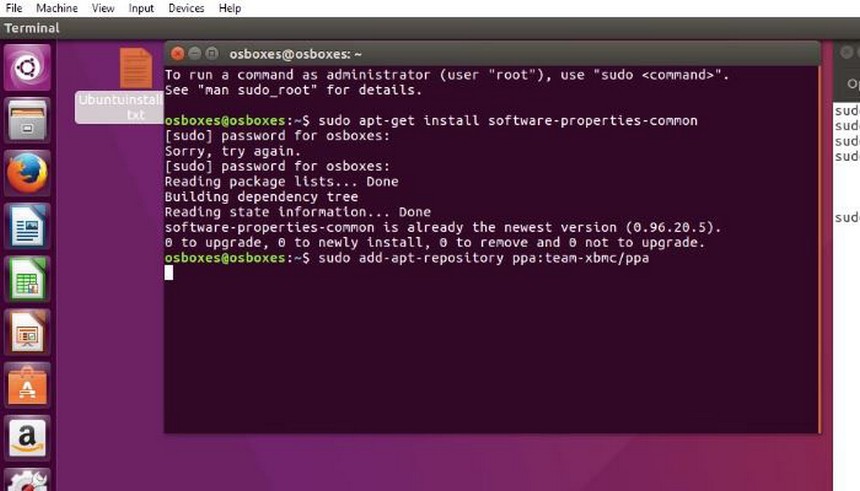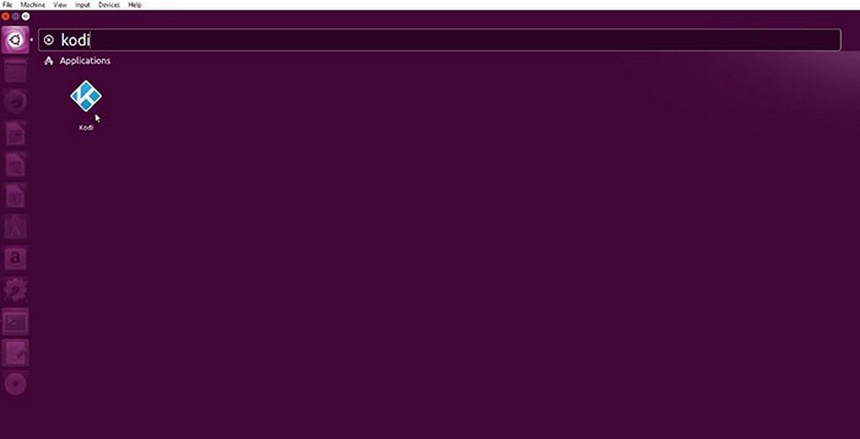Existe una versión de Kodi para Linux que funcionará de forma nativa en la mayoría de las distribuciones y variantes de este sistema. En esta guía vamos a ver cómo instalar Kodi en las varias distribuciones de Linux.
Instalaremos la última versión de Kodi, que es Kodi 18 Leia. Esta versión de Kodi incluye muchísimas actualizaciones y mejoras específicas para Linux, pero con esto no te verás obligado a utilizar alguna distribución que soporte unas determinadas características, puesto que Kodi funcionará incluso en aquellas versiones de Linux que tengan cerca de 10 años.
En esta guía instalamos Kodi 18, pero será válida para otra versiones de Linux, ya que el método de instalación es exactamente el mismo.
Contenidos
Requerimientos de Kodi en Linux
Veamos primero los requerimientos de Kodi. De este modos sabrás con certeza si tu ordenador puede ejecutar Kodi. En general no son muchos los usuarios de Linux que no podrán ejecutarlo correctamente, ya que Kodi es una aplicación ligera cuyos requerimientos son bastante bajos. De todos modos, esto son los requerimientos oficiales:
- CPU: Cualquier procesador de 32 o de 64 bits podrá ejecutar Kodi, siempre y cuando soporte instrucciones SSE2. Es decir, que cualquier procesador de los últimos 10 años servirá.
- RAM: Kodi necesita que tu ordenador disponga de al menos 1GB de RAM. Sin embargo, es recomendable tener al menos 2GB de RAM, ya que de este modo se podrán ejecutar más tareas de fondo con fluidez, incluyendo ciertos procesos del sistema operativo.
- GPU: Cualquier tarjeta gráfica NVIDIA, AMD, ATI o INTEL servirá. La tarjeta deberá soportar OpenGL 2.0 o cualquier versión superior. Cualquier tarjeta de los últimos 10 años servirá. Sin embargo, es recomendable tener una tarjeta gráfica relativamente nueva si tienes intención de reproducir contenidos en HD o 4K, aunque no es necesario que sea de gama alta.
- HDD: Kodi ocupa alrededor de 150MB de espacio en disco. Ten en cuenta que necesitarás mucho espacio libre si vas importar películas o cualquier otros tipo de archivo localmente. Esto es habitual cuando dispones de una biblioteca multimedia en tu ordenador y vas a asociarla con Kodi. Decir que Kodi no creará duplicados, sino que utilizará los propios directorios locales. Si lo único que vas a hacer es streaming de vídeos o películas, no necesitas más de 1GB de espacio libre para garantizar un rendimiento adecuado.
- SO: Si usas Ubuntu, la última versión de Kodi requiere Ubuntu 16.10 Yakkety Yak, Ubuntu 14.04 Trusty (LTS) o superior. Sin usas Linux Mint, Kodi necesitará que tengas la versión 17, 18 o superior. Esto es solo una guía; ya que Kodi funcionará también en otras distribuciones.
Ahora que conoces los requerimientos, veamos cómo instalar Kodi en este sistema operativo.
Instalando Kodi en Linux
Veremos cómo instalarlo tanto en sistema Ubuntu o similares, como en sistemas Debian o similares.
Cómo instalar Kodi en Ubuntu
Vamos a ver cómo instalar Kodi en Ubuntu. Estos instrucciones también servirán para otros sistemas que estén basados en Ubuntu. Estos son los pasos que debes seguir:
- Lo primero que debes hacer es abrir una ventana de Terminal. Puedes acceder a ella desde Dash, escribiendo Terminal en el cuadro de búsqueda. También puedes abrir una ventana pulsando la combinación de teclas CTRL + ALT +T.
- En la terminal, escribe el siguiente comando y pulsa Enter:
sudo apt-get install software-properties-commonSe te pedirá la contraseña de usuario root. Introdúcela.
- Seguidamente introduce este comando:
sudo add-apt-repository ppa:team-xbmc/ppaPuede que tarde unos segundos en ejecutarse.
- Seguidamente, introduce el siguiente comando para actualizar los repositorios que has agregado:
sudo apt-get update - Ahora introduce el siguiente comando para instalar Kodi:
sudo apt-get install kodi - Se te preguntará si quieres continuar con la instalación de Kodi. Escribe Y y pulsa Enter para aceptar.
- Al aceptar, Kodi se descargará y se instalará en tus sistema. Puede que tarde unos minutos, dependiendo de tu conexión a internet. Cuando el proceso termine, cierra la Terminal.

Cuando la instalación termine, podrás ver que Kodi está entre las aplicaciones que están instaladas en tu sistema. Este proceso, como puedes comprobar, es bastante sencillo incluso aunque no uses demasiado la terminal de comandos.
Tras la instalación de Kodi en Linux, es recomendable que instales algunos archivos que podrían ser necesarios:
- Instalación de codecs de audio y otros addons:
sudo apt-get install --install-suggests kodi - Actualización de PVR Clients:
sudo apt-get install kodi-pvr-mythtv - Instalación de IPTV Simple:
sudo apt-get install kodi-pvr-iptvsimple - Funcionalidad AirPlay:
sudo apt-install shairplay
Incluso aunque dispongas de los codecs de audio o de vídeo, no es una mala idea reinstalarlos para evitar posibles problemas con Kodi.
Debido a que Ubuntu es una distribución muy extendida, existe una guía especial para este sistema en la que se muestra cómo instalar Kodi en Ubuntu de un modo extendido. Puedes consultarla en siguiente enlace:
- Instalación de Kodi en Ubuntu: Tutorial de instalación de Kodi en Ubuntu
Recuerda que siempre debes pulsar Enter tras introducir cualquier comando. Puede resultar obvio, pero algo de lo que muchas personas que no han utilizado nunca comandos se olvidan.
Cómo instalar Kodi en Debian
En este apartado, vamos a ver cómo instalar Kodi en sistemas o distribuciones basados en Debian. Debes seguir estos pasos:
- Lo primer que deberías hacer es crear una copia de serguridad del archivo sources.list. Para ello, abre la terminal pulsando CTRL +ALT + T e introduce este comando:
sudo cp /etc/apt/sources.list /etc/apt/sources.list.bakAl pulsar Enter se te pedirá la contraseña de usuario root.
- Vamos a editar el índice local de paquetes. Ejecuta el siguiente comando para editar el archivo sources.list con el editor gedit:
gksudo gedit /etc/apt/sources.listSi lo prefieres, puede sutilizar cualquier otro editor, como nano.
- Agrega la siguiente línea al archivo:
deb http://http.debian.net/debian jessie-backports main
Guarda el archivo y cierra el editor.
- Ahora que has actualizado el índice de paquetes, actualizaremos los paquetes instalados en el sistema:
sudo apt-get update - Finalmente, instala Kodi introduciendo este comando:
sudo apt-get install kodiSi se muestra un mensaje de confirmación, pulsa Y para aceptarlo e indicar que realmente quieres instalar Kodi.
- Kodi se descargará y se instalará en tus sistema.
Cuando el instalador termine, podrás encontrar la aplicación entre el resto de aplicaciones que tienes instaladas localmente en tu sistema.
Cómo instalar Kodi en Arch Linux
Instalar Kodi en Arch Linux es muy sencillo, ya que Kodi se encuentra disponible en el community repository de Arch Linux. Podrás instalarlo con un solo comando utilizando Pacman. Sigue estos pasos:
- Lo primero que debes hacer es abrir la terminal pulsando CTRL +ALT + T.
- Seguidamente, introduce este comando y pulsa Enter:
sudo pacman -S kodi - Pulsa Y en el mensaje de confirmación que verás.
Y esto es todo. Con este único comando ya habrás instalado Kodi.
Cómo instalar Kodi en OpenSUSE
Kodi también está disponible en el repositorio Packman. Antes de instalar Kodi tendrás que habilitar el repositorio Packman en OpenSUSE. Debes seguir estos pasos:
- Lo primero, introduce este comando para habilitar el repositorio Packman en tus sistema:
sudo zypper ar -f -n packman http://ftp.gwdg.de/pub/linux/misc/packman/suse/openSUSE_Leap_42.1/ packman - Ahora ya puedes instalar Kodi. Para ello, usa este comando:
sudo zypper install kodi - Se mostrará un mensaje de confirmación. Pulsa Y para continuar con la instalación de Kodi.
Y con esto, Kodi estará ya instalado en tu sistema.
Guías adicionales
Tanto sin es la primera vez que usas Kodi como si eres un usuario con cierta experiencia, es recomendable la siguiente guía:
- Guía de Kodi: Guía de definitiva de Kodi
También puedes consultar la siguiente lista con los mejores addons para Kodi.